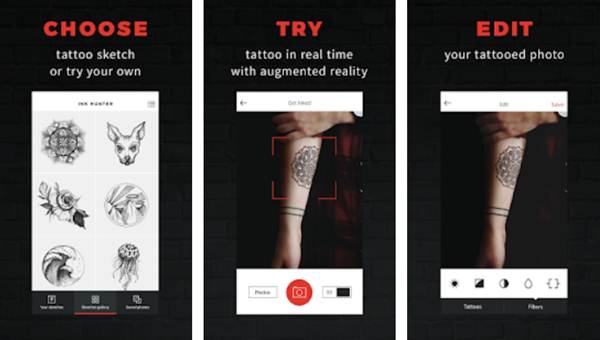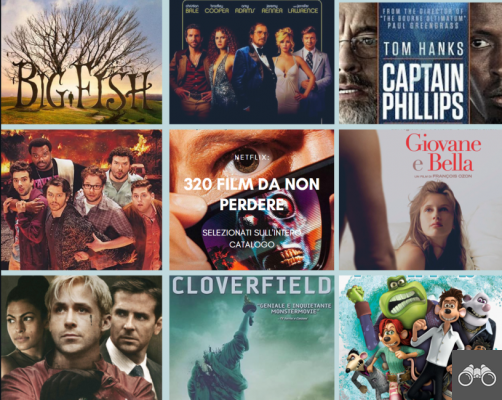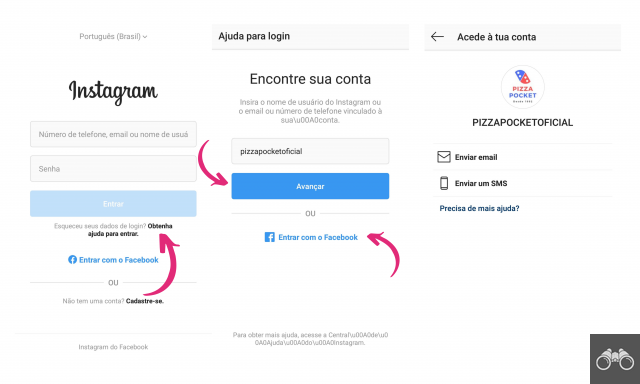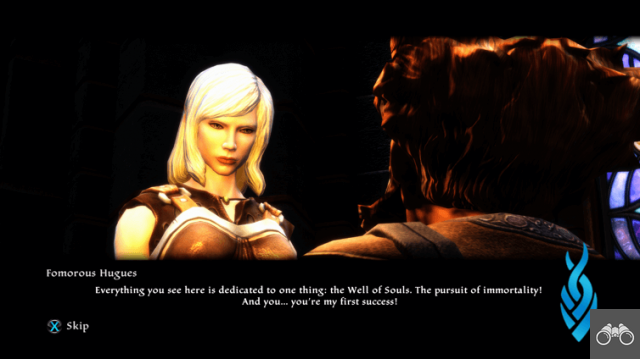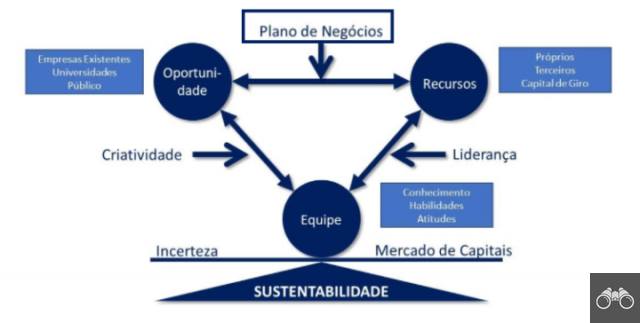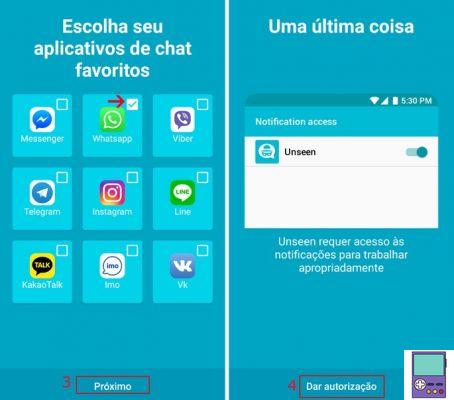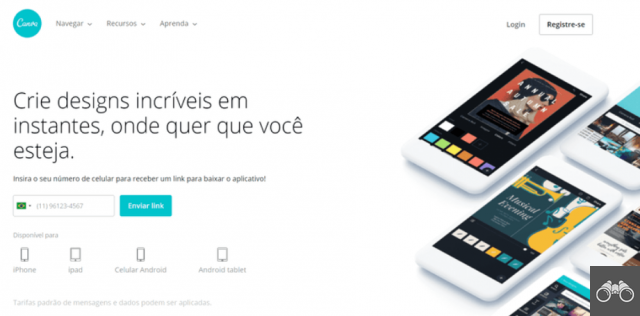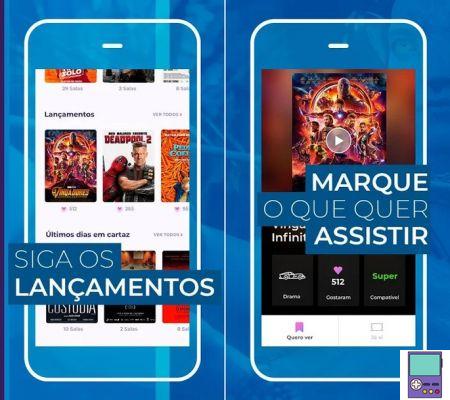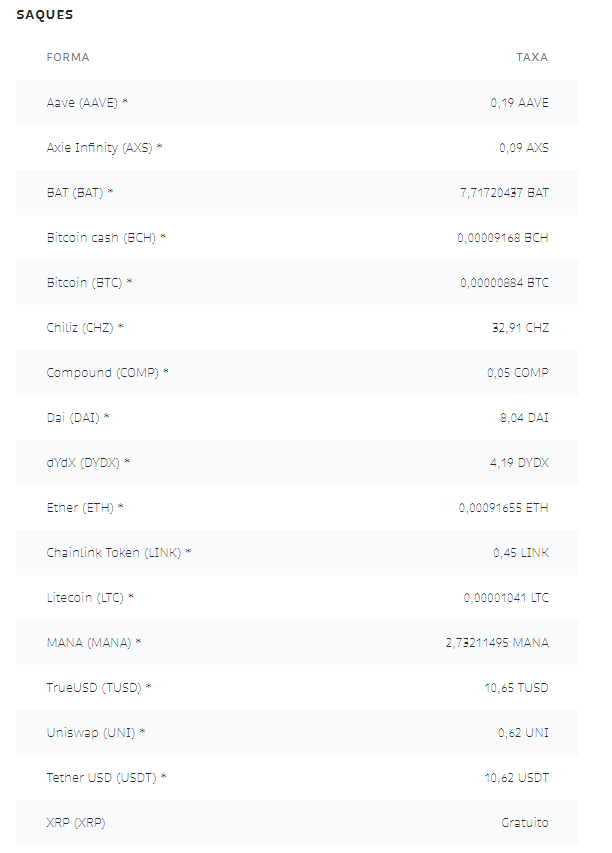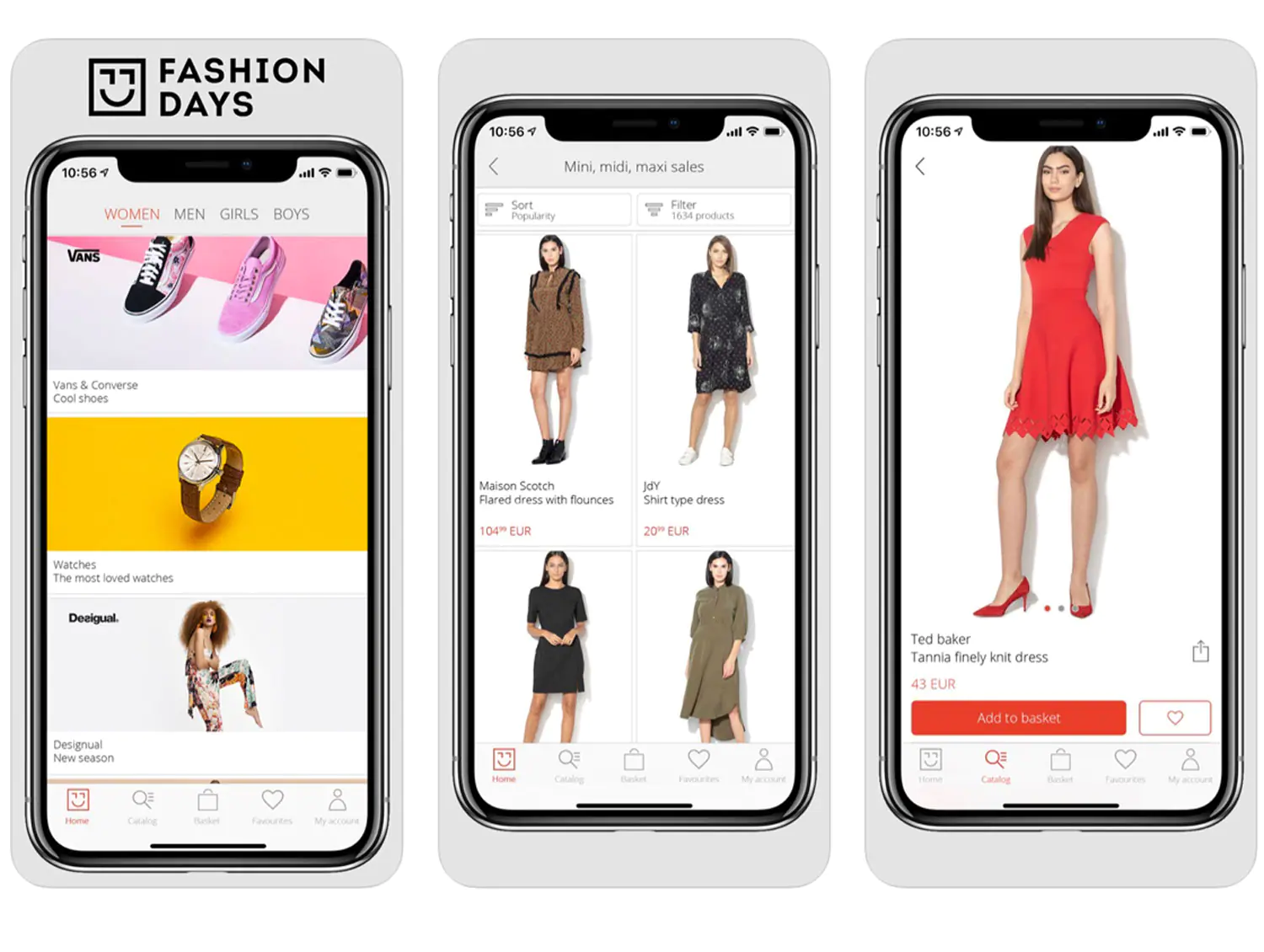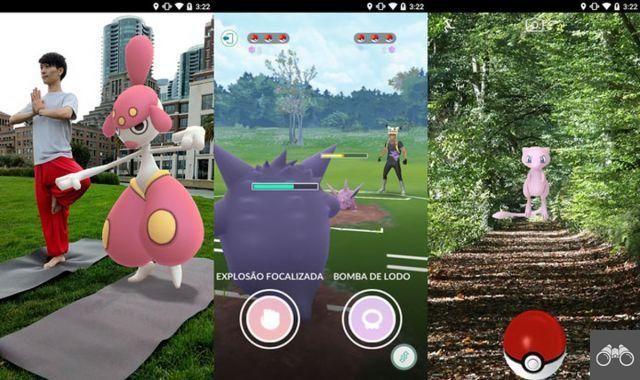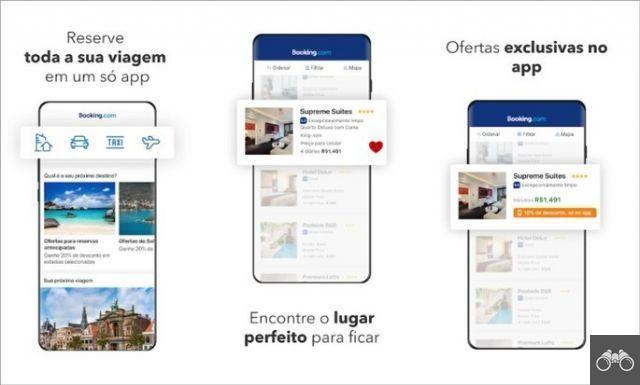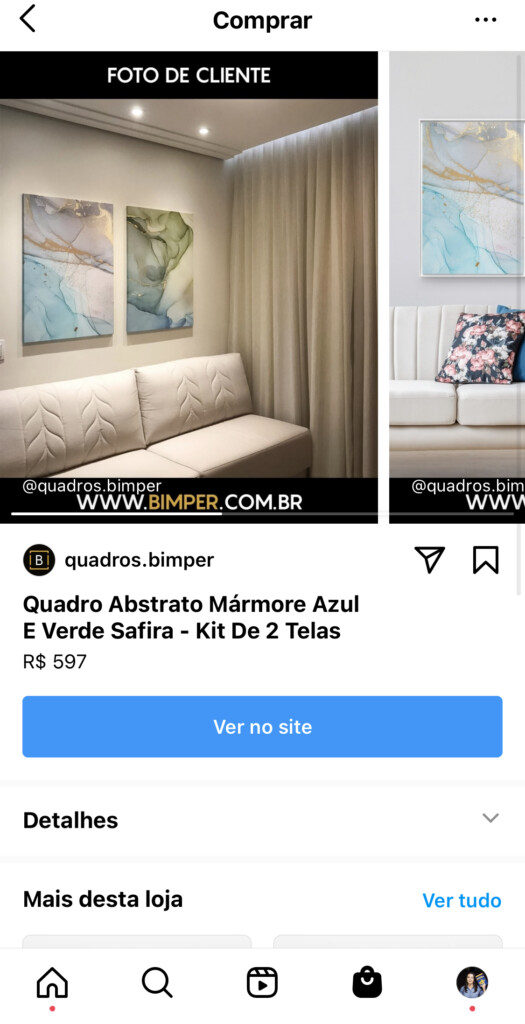par Team AllYourVideogames | 30 novembre 2022 | Technologie |
L'application qui fait chanter la photo est l'une des plus amusantes et des plus recherchées pour s'amuser avec vos amis de manière personnalisée. Si vous êtes le genre de personne qui aime regarder des vidéos amusantes et rechercher des mèmes sur Internet, vous devez connaître Wombo.
Mieux encore, l'application est gratuite et très simple à utiliser. Après avoir téléchargé l'application Wombo, vous pouvez choisir une photo que vous avez déjà dans la galerie de votre téléphone portable, par exemple, ou prendre un selfie sur place, puis le plaisir commence.
C'est votre chance de taquiner vos amis et de faire des vidéos hilarantes avec leurs visages chantant la chanson de votre choix. Cette merveille vous manquera-t-elle ? Tout au long du texte, nous vous expliquerons comment fonctionne l'application et vous apprendrons également étape par étape à faire en sorte que la magie opère.
Que fait Wombo ?
Wombo est une application qui utilise les principes fondamentaux de l'intelligence artificielle pour détecter les expressions faciales d'une image, puis exécuter des commandes afin que le visage de la personne bouge comme stipulé par le programme utilisé.
De cette manière, les yeux, la bouche, les sourcils sont analysés pour créer des micro-expressions faciales basées sur les caractéristiques physiques présentes sur la photographie.
Ensuite, l'intelligence artificielle combine ces éléments avec le rythme de la musique choisie par vous dans l'application et le résultat est la vidéo générée qui peut être partagée avec vos amis.
Les développeurs de l'application devaient créer une vidéo de conduite pour chaque chanson présente dans Wombo. Cela a été possible à partir de la capture du mouvement d'une personne, avec l'enregistrement des expressions du visage, des yeux et des lèvres.
Ainsi, chaque chanson a un type de commande différent. Le nom donné à la technologie qui crée des vidéos imitant la réalité s'appelle Deepfake.
Ressources:
- Créez des animations avec le doublage de chansons ;
- Vous n'avez qu'à choisir une photo et une chanson ;
- Montage vidéo automatique et synchronisé avec l'audio ;
- Vous n'avez pas besoin de créer un compte pour utiliser l'application ;
- Création de contenus créatifs pour les réseaux sociaux.
En savoir plus : Application de retouche photo : les 20 meilleures à télécharger
Wombo : Quelles plateformes utiliser ?
Wombo est disponible en version gratuite pour Android, iPhone, iPod touch et Mac. Vous pouvez trouver ces versions sur les sites Web Play Store et App Store.
Android
- Nécessite Android 5.1 ou supérieur ;
- Taille 63 Mo.
iPhone, iPod touch et Mac
- L'iPhone et l'iPod Touch doivent être iOS 14.0 ou version ultérieure ;
- Mac nécessite macOS 11.0 ou version ultérieure et un Mac avec une puce Apple M1 ;
- Taille 41,8 Mo.
En savoir plus : 11 meilleurs sites pour créer des vidéos animées gratuites en ligne
Tutoriel sur l'utilisation de Wombo : l'appli qui fait chanter la photo
Dans ce didacticiel, l'application Android qui nécessite la version 5.1 ou supérieure sera utilisée comme exemple.
Étape 1.
Téléchargez Wombo depuis le Play Store et ouvrez l'application. Cliquez ensuite sur "Permettre" pour Wombo de prendre des photos et d'enregistrer des vidéos.
Étape 2.
Sélectionnez l'option "Commencer" puis en option "Permettre". Vous serez dirigé vers l'endroit où vous pourrez prendre un selfie ou choisir une image dans la galerie de photos de votre téléphone portable.
Étape 3.
En ce qui concerne les recommandations de sélection d'images, certaines fonctionnalités sont requises par l'application. La photo doit être prise avec un bon éclairage ambiant et la personne ne doit pas sourire.
Dans les symboles ci-dessous vous avez la possibilité d'allumer l'appareil photo sur le symbole appareil photo et vous pouvez activer le flash pour améliorer l'éclairage.
Afin que l'animation soit de meilleure qualité, il est important de prendre en compte ces recommandations exigées par Wombo.
Étape 4.
Dans le didacticiel, une photo de la galerie sera ajoutée en sélectionnant l'autre icône. Vous devrez ensuite cliquer sur "Permettre" pour donner accès aux photos, médias et fichiers de votre appareil.
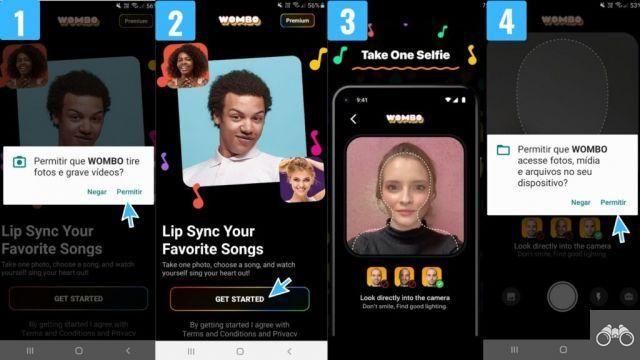
Étape 5.
Sélectionner "Galerie" puis "Juste une fois". Choisissez une image dans votre galerie et délimitez la zone autour du visage.
Étape 6.
Clique dessus "Ajouter un selfie” pour enregistrer la photo dans la galerie Wombo. Cette zone contiendra toutes vos images utilisées dans l'application.
Étape 7.
Après cela, pour choisir la chanson, sélectionnez simplement l'icône de la note de musique, puis vous serez dirigé vers la partie audio.
Étape 8.
Il existe une option appelée "Combos" qui vous permet de créer des vidéos avec deux images. Ce mode est utilisé pour simuler deux personnes chantant ensemble et vous pouvez utiliser cette fonction pour vous amuser avec vos amis.
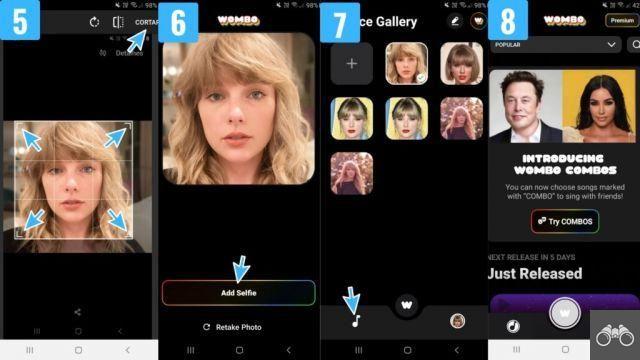
Étape 9.
Les options de création sont nombreuses et il est possible de retrouver les types d'animations qui se rainent en haut de la barre de défilement.
Étape 10.
Sous les modes recommandés, il y a une partie appelée "Catégories pour vous”. Pour trouver ces catégories avec les types d'audio les plus divers, vous pouvez également utiliser l'outil de recherche de Wombo.
Étape 11.
Les chansons sont divisées en catégories pour une recherche facile selon vos goûts. dans la catégorie "Classique", par exemple, vous devez sélectionner la chanson que vous souhaitez utiliser dans votre vidéo.
Étape 12.
la fameuse chanson "Je survivrai" par Gloria Gaynor a été choisi pour ce tutoriel. Après avoir cliqué sur le nom de la chanson, cliquez simplement sur le souvenir "W".
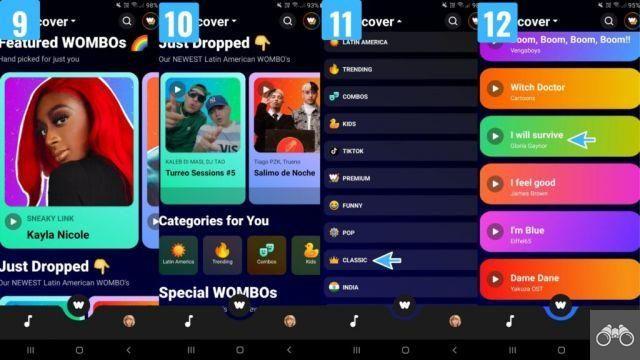
Étape 13.
Maintenant, l'application Photo Jig crée votre vidéo automatiquement en se basant sur la technologie de l'intelligence artificielle. Attendez que votre vidéo soit chargée en un seul clic.
Étape 14.
Une fois la vidéo chargée, vous avez la possibilité de l'enregistrer dans la galerie mobile en cliquant sur "Sauvegarder".
Étape 15.
Vous pouvez également partager avec vos amis via les réseaux sociaux tels que Instagram et Facebook, ou WhatsApp. En cliquant sur "Partager" choisissez simplement la plate-forme à laquelle envoyer.
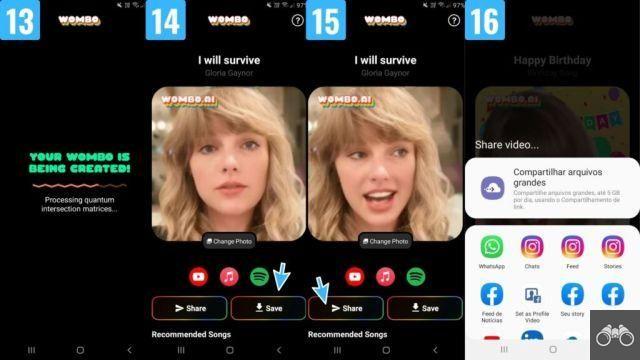
En savoir plus : Les 18 meilleures idées de vidéos pour Instagram
Vous savez maintenant comment créer des vidéos amusantes grâce à l'application qui fait chanter la photo. A noter que Wombo est très simple d'utilisation et que les animations se font rapidement, sans aucun montage nécessaire.
Le seul détail auquel vous devez faire attention est la qualité de l'image choisie. Les photos avec un bon éclairage et un arrière-plan neutre sont les meilleures options pour créer des vidéos plus réalistes grâce à l'intelligence artificielle.